win10资源管理器预览窗口大小设置方法
时间:2016-08-11 来源:互联网 浏览量:779
我们知道在Win10操作系统中我们打开文件夹,选中图片或者文档的时候在窗口右侧会出现预览画面。win10资源管理器预览窗口每次打开的时候都显示过大,那要怎么快速调整?下面小编就跟大家说说win10资源管理器预览窗口大小设置方法。
win10资源管理器预览窗口大小设置方法:
由于wi10系统资源管理器中属性栏的各项属性的分割线颜色过浅,不仔细看的用户不会发现在预览窗口中也有一条分割线,我们可以在属性栏中移动这条线就可以调节预览窗口大小了。
如图:
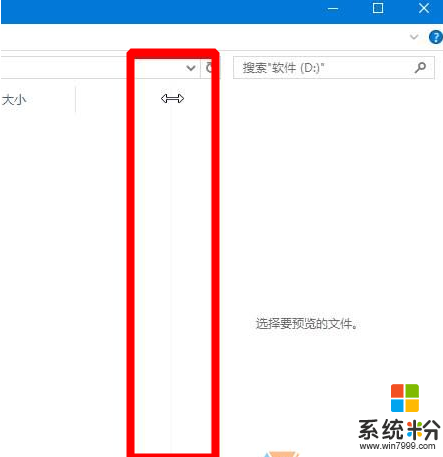
当鼠标移动到该线上的时候,就会变成双向箭头,这时我们按住鼠标左键,往左或右移动就可以变大或搜索预览窗口了。win10资源管理器预览窗口大小设置方法就暂时跟大家分享到这里,希望以上的教程可以帮到有需要的用户,更多精彩教程欢迎大家上系统粉官网查看。
我要分享:
相关教程
- ·w10资源管理器在哪 Win10资源管理器打开方式
- ·win10重新启动资源管理器 win10如何重启资源管理器任务管理器
- ·Win10窗口默认大小设置方法!Win10自定义创建打开窗口大小的方法!
- ·设置Win10文件资源管理器界面上部显示硬盘分区列表的方法 如何设置Win10文件资源管理器界面上部显示硬盘分区列表?
- ·如何设置Win10文件资源管理器默认打开“这台电脑”,Win10文件资源管理器默认打开“这台电脑”的设置方法
- ·怎么禁止win10资源管理器自动刷新|取消win10资源管理器自动刷新的方法
- ·桌面文件放在d盘 Win10系统电脑怎么将所有桌面文件都保存到D盘
- ·管理员账户怎么登陆 Win10系统如何登录管理员账户
- ·电脑盖上后黑屏不能唤醒怎么办 win10黑屏睡眠后无法唤醒怎么办
- ·电脑上如何查看显卡配置 win10怎么查看电脑显卡配置
win10系统教程推荐
- 1 电脑快捷搜索键是哪个 win10搜索功能的快捷键是什么
- 2 win10系统老是卡死 win10电脑突然卡死怎么办
- 3 w10怎么进入bios界面快捷键 开机按什么键可以进入win10的bios
- 4电脑桌面图标变大怎么恢复正常 WIN10桌面图标突然变大了怎么办
- 5电脑简繁体转换快捷键 Win10自带输入法简繁体切换快捷键修改方法
- 6电脑怎么修复dns Win10 DNS设置异常怎么修复
- 7windows10激活wifi Win10如何连接wifi上网
- 8windows10儿童模式 Win10电脑的儿童模式设置步骤
- 9电脑定时开关机在哪里取消 win10怎么取消定时关机
- 10可以放在电脑桌面的备忘录 win10如何在桌面上放置备忘录
win10系统热门教程
- 1 Win10设置指纹登陆该怎么办 如何解决 Win10设置指纹登陆
- 2 win10控制面板在哪里,win10控制面板怎么打开
- 3 台式电脑怎么更新windows10 Win10系统如何手动更新升级
- 4上网本装系统widows10教程【图文】
- 5杀毒软件关闭了Windows defender病毒防护?非也!微软“安全软件避让策略”介绍
- 6win10虚拟网卡怎么打开 Window10虚拟网卡VMnet1的启动教程
- 7win10电脑开机问候语该怎么修改?修改win10开机问候语的方法!
- 8win10怎么打开运行?win10运行框在哪里?
- 9Win10系统收藏夹路径在哪?Win10备份或批量删除收藏夹网址技巧
- 10win10账户名称如何修改,win10帐户名修改教程
最新win10教程
- 1 桌面文件放在d盘 Win10系统电脑怎么将所有桌面文件都保存到D盘
- 2 管理员账户怎么登陆 Win10系统如何登录管理员账户
- 3 电脑盖上后黑屏不能唤醒怎么办 win10黑屏睡眠后无法唤醒怎么办
- 4电脑上如何查看显卡配置 win10怎么查看电脑显卡配置
- 5电脑的网络在哪里打开 Win10网络发现设置在哪里
- 6怎么卸载电脑上的五笔输入法 Win10怎么关闭五笔输入法
- 7苹果笔记本做了win10系统,怎样恢复原系统 苹果电脑装了windows系统怎么办
- 8电脑快捷搜索键是哪个 win10搜索功能的快捷键是什么
- 9win10 锁屏 壁纸 win10锁屏壁纸设置技巧
- 10win10系统老是卡死 win10电脑突然卡死怎么办
